Що ви маєте на увазі під стрес-тестуванням GPU?
Стрес-тест проводиться шляхом застосування графічного процесора, щоб довести його до абсолютних меж. Це означає, що всі наявні ресурси, такі як обробна потужність, електроенергія, система управління температурою, використовуються належним чином, наскільки вони можуть піти.
Стрес-тест проводиться на графічному процесорі для перевірки його стабільності та потужності обробки. Головною метою для цього є з’ясування найкращої стабільної швидкості розгону певного обладнання. Інша мета - вирішити різні проблеми з усуненням неполадок, які виникають під час оновлення компонента.
Потреба в стрес-тестуванні GPU
Більшість людей витрачають багато часу на дослідження ідеальної робочої станції або найкращого ігрового ПК. Інколи йшли дні, щоб створити ідеальний ПК для себе. Коли ми вмикаємо систему вперше, вона, здається, працює нормально. Але ми не впевнені в його продуктивності та стабільності в реальних додатках чи іграх.
Щоб бути на 100% впевненим, що немає прихованих проблем. Ми повинні виконати стрес-тест на системі. Це також вигідно тим, хто хоче отримати додаткову продуктивність шляхом розгону. Виконання стрес-тесту дасть вам уявлення про порогову межу температури графічного процесора. Наскільки це нижче межі, це може бути гарним варіантом для покращення загальної продуктивності системи.
Що таке моніторинг системи та значення системного моніторингу?
Перш ніж робити будь-які стрес-тести, найголовніше - це якось виміряти температуру компонентів. Щоб під час проведення стрес-тесту наше обладнання не пошкодилося. AIDA64 або Intel XTU - це деякі програми, які мають можливість вимірювати температуру компонентів. Важливо мати додаток для моніторингу системи, щоб переконатися, що стрес-тест GPU не вигорає ваші апаратні компоненти. Ви можете здійснювати моніторинг апаратних засобів за допомогою будь-якої програми, коли вам зручно, оскільки в Інтернеті доступні багато інструментів для моніторингу апаратного забезпечення вашої системи. Ви можете вибрати найкращий для вас. Ми спробували HWMonitor для цього і виявили його корисним.
HWMonitor (безкоштовно)
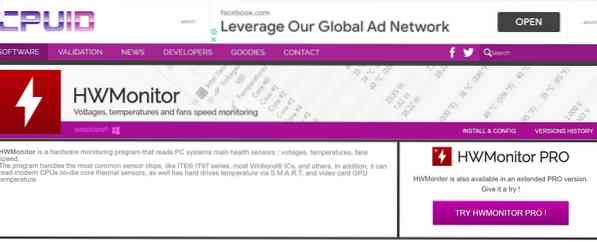
HWMonitor - це один з найкращих безкоштовних інструментів, доступних в Інтернеті, який ви можете використовувати для перевірки температури компонентів вашої системи. Він має чистий інтерфейс і надає дані в режимі реального часу, такі як продуктивність, тактова частота, температура та енергоспоживання апаратних компонентів.
Різні програми для стрес-тестування GPU
Стрес-тестування може заощадити нам багато часу та грошей, заздалегідь вирішивши проблеми з апаратним забезпеченням. Отже, ось декілька найкращих додатків для стрес-тестування, які доступні на ринку.
Якщо у вас є ПК з ефективним графічним процесором, ви повинні знати якість візуалізації його графіки. Є кілька тестових додатків, які ви можете використовувати для стрес-тестування вашого графічного процесора. Деякі з них платні, а деякі з них обійдуться вам у деякі гроші. Ми перерахували програми з обох категорій. Давайте вивчимо додатки:
1. FurMark (безкоштовно)
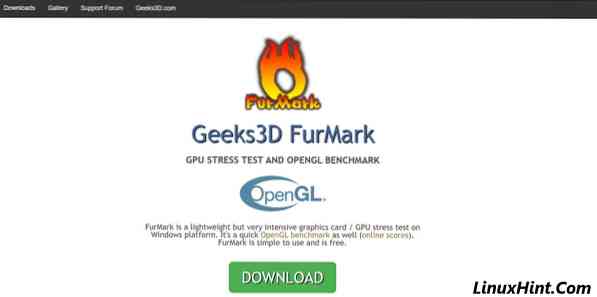
FurMark - це легкий, але дуже інтенсивний тестер напруги GPU, доступний на платформі Windows. Це безкоштовне програмне забезпечення для тестування стрес-тестування OpenGL / GPU. Також говориться, що це надмірне для стрес-тестування графічного процесора, оскільки воно дуже сильно навантажує графічний процесор до порогової межі. Ви можете пройти його базовий стандартний стрес-тест OpenGL для тестування стабільності графічного процесора. Це найкраще для розгону та загальної стабільності. Ви також можете вказати час дросельної заслінки, режим екрану, роздільну здатність тощо., набагато більше відповідно до ваших потреб. Для цього виконайте наведені нижче кроки: -
- Перш за все, завантажте Geeks3D Furmark з офіційного веб-сайту. Клацніть на зелену кнопку завантаження, а потім завантажте останню версію.
- Після завантаження програми встановіть її, прийнявши угоду та надавши відповідні дозволи.
- Перед запуском програми закрийте всі інші процеси та програмне забезпечення, що працюють у вашій системі.
- Виберіть попередньо встановлену установку відповідно до вашої зручності або додайте власні пресети, такі як роздільна здатність та режим екрану.
- Перш ніж розпочати стрес-тестування графічного процесора, переконайтеся, що ви встановили прапорець про перегрів графічного процесора за допомогою кнопки налаштувань. Увімкнути Натисніть кнопку стрес-тесту GPU, щоб розпочати стрес-тестування GPU.
- Дочекайтеся завершення стрес-тесту та перевірте свій бал GPU. Ось зображення тесту GPU, який я провів на своєму ноутбуці за допомогою Furmark.
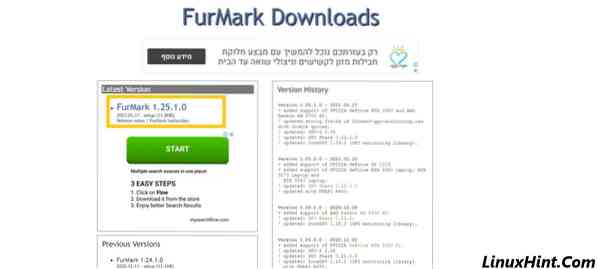
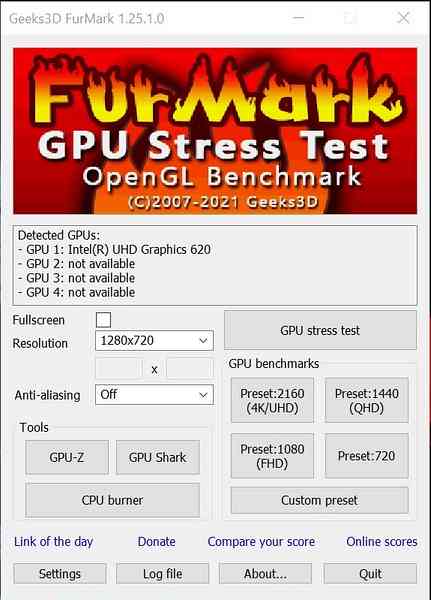
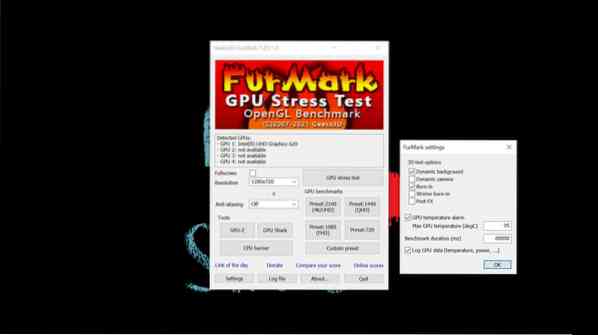
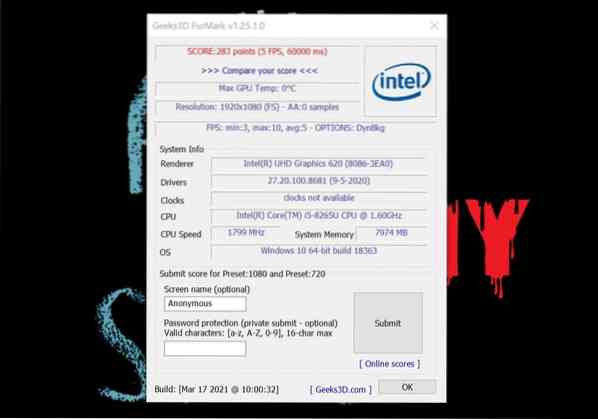
При використанні Furmark для стрес-тестування графічного процесора, якщо ваш ПК проводить стрес-тест протягом 30 хвилин без серйозних проблем, тоді ваш графічний процесор працює нормально відповідно до своєї потужності. Я проводив стрес-тест за допомогою Furmark більше 30 хвилин, і у мене не було проблем з ним. Ось скріншот того самого.

Я не буду рекомендувати вам стрес-тестування вашого графічного процесора більше 60 хвилин, особливо на Furmark, оскільки це може сильно вплинути на ваші апаратні компоненти.
2. Unigine Heaven (безкоштовно)
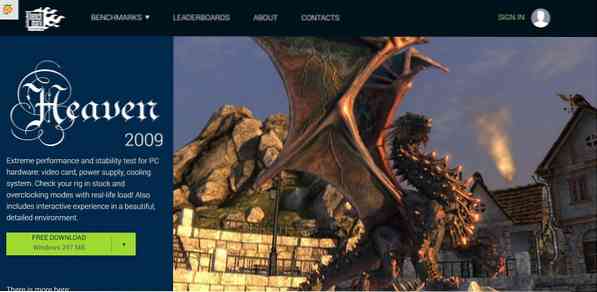
Unigine Heaven - це ще одна програма, яка може бути використана для стрес-тестування графічного процесора і доступна безкоштовно. Unigine відомий тим, що створює найкращі ігрові двигуни у всьому світі, а також вважається стандартним еталоном для тестування графічного процесора. Unigine має приблизно 900 інтерактивних об'єктів з технологією Dynamic Lighting Technology (DLT) та тестуванням модулів VR. Крім того, ви можете провести кілька дійсно екстремальних тестів, інвестуючи дані та час. Стрес-тестування графічного процесора за допомогою Unigine - це не тривала робота. Просто дотримуйтесь простих кроків, наведених нижче, і ви готові:
- Завантажте програмне забезпечення Unigine Heaven за посиланням нижче.
- Встановіть його на свою робочу станцію та відкрийте.
- Закрийте всі інші непотрібні програми.
- Встановіть швидкість розгону.
- Запустіть програму стрес-тесту GPU.
- Дочекайтеся завершення стрес-тесту і перевірте свій бал GPU.
Завантажити тут: Unigine Heaven, Unigine Valley, Superposition
3. 3D-марка (безкоштовно / платно)

Подібно до Unigine heaven, 3D Mark є ще одним популярним додатком для стрес-тестування GPU. Він відомий тим, що надає базові показники. 3D Mark робить надзвичайно деталізовані 3D сцени за допомогою компонентів графічного процесора. Що є напруженим, але реалістичним навантаженням на графічний процесор. Його безкоштовна версія дозволяє запускати лише один контрольний показник за раз; з іншого боку, платна версія дозволяє нам прокрутити еталон. Циклічним тестом ми забезпечимо стабільність графічного процесора під час гри.
- Завантажте програмне забезпечення 3D Mark з платформи Steam.
- Встановіть його у свою систему та відкрийте.
- Закрийте всі інші непотрібні програми.
- Запустіть програму стрес-тесту GPU.
- Дочекайтеся завершення стрес-тесту та перевірте свій бал GPU.
Завантажити тут: 3D Mark (Безкоштовно), 3D Mark (Платно)
Скільки часу достатньо стрес-тестування GPU?
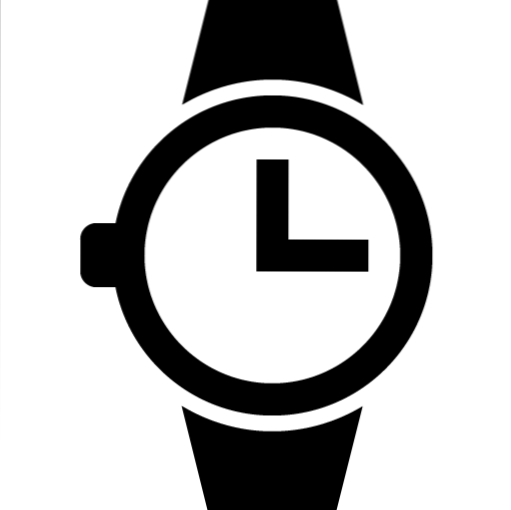
Для початку ми обговоримо три основні діапазони відповідно до різних обставин. Вам буде легко вирішити, як довго ви будете проводити цей стрес-тест для графічного процесора. Дуже важливо визначити часові рамки, інакше ви можете пошкодити апаратне забезпечення системи. Проведення стрес-тестів при контрольованій температурі не зашкодить вашому обладнанню, але перегрів може легко пошкодити ваш апаратний компонент.
В ідеалі, температура в приміщенні повинна бути близько 23C / 73F і вище 27C / 80F може бути шкідливою для вашої системи. Температура процесора не повинна бути гарячою ніж 75C / 167F, а також значно нижчою ніж 20C / 68F.
Базовий пробіг стабільності (30-45 хвилин)
Основний запуск стабільності - це початковий рівень стрес-тесту GPU. Рекомендується час роботи для стрес-тесту. Якщо ваша система пройде базовий пробіг стабільності, буде розглянуто можливість очищення споживання медіа та середніх ігрових сесій.
Великий пробіг стабільності (90-120 хвилин)
Великий пробіг стабільності - це другий рівень стрес-тестування. Цей тривалий стрес-тест повинен показати, чи достатньо ваш графічний процесор для тривалих ігрових сесій. Якщо ваша система пройде цей тест, буде розглянуто всі аспекти ігрових та потокових сеансів.
Гарантована стабільність (7-8 годин)
Гарантований запуск стабільності - це приблизно 8 годинний стрес-тест GPU, який гарантує стабільність або систему GPU. Цей стрес-тест GPU рекомендований лише для завзятих геймерів. Іншими словами, ваш графічний процесор працює протягом величезної кількості часу і постійно використовується, тоді вам обов'язково слід зробити цей тест. Але якщо ви не щоденний важкий користувач, тоді ви уникаєте цього стрес-тесту.
Це все стосувалось стрес-тестування GPU з використанням різних утиліт. Незабаром до статті також буде додано стрес-тестування GPU з різними іграми. Однак цих утиліт більш ніж достатньо для звичайних користувачів для стрес-тестування графічного процесора, оскільки професіонали їм також довіряють.
 Phenquestions
Phenquestions


